Testé depuis le début : pourquoi Windows 11 mérite votre confiance en 2025
Guide complet : Migrer vers Windows 11 en toute confiance en 2025
Avec la fin du support de Windows 10 prévue pour octobre 2025, de nombreux utilisateurs se questionnent sur l’opportunité de migrer vers Windows 11. Après avoir utilisé ce système d’exploitation depuis son lancement il y a plus de quatre ans, je peux vous affirmer que cette transition mérite votre confiance. Ce guide vous accompagnera pas à pas dans cette migration, en vous expliquant pourquoi Windows 11 représente une évolution positive et comment procéder en toute sérénité.
Matériel et prérequis nécessaires
Avant de commencer la migration, vous devez vous assurer que votre ordinateur répond aux exigences minimales :
- Processeur compatible 8e génération Intel ou AMD Ryzen 2000 série minimum
- 4 Go de RAM (8 Go recommandés)
- 64 Go d’espace de stockage disponible
- Firmware UEFI avec Secure Boot
- Module TPM 2.0
- Carte graphique compatible DirectX 12
- Écran HD (720p) minimum
- Connexion Internet pour les mises à jour
Outils recommandés :
- Disque dur externe ou clé USB (32 Go minimum) pour la sauvegarde
- Outil de vérification de compatibilité PC Health Check de Microsoft
- Support d’installation Windows 11 (clé USB ou DVD)
Étape 1 : Vérification de la compatibilité
La première étape cruciale consiste à vérifier si votre ordinateur peut exécuter Windows 11 nativement.
1.1 Utilisation de l’outil PC Health Check
- Téléchargez l’outil PC Health Check depuis le site officiel de Microsoft
- Installez et lancez l’application
- Cliquez sur “Vérifier maintenant” pour analyser votre système
- Consultez le rapport détaillé qui indique les composants compatibles ou non
Important : Si votre ordinateur n’est pas compatible, notez les éléments défaillants. Certains peuvent être corrigés via les paramètres BIOS/UEFI.
1.2 Vérification manuelle des composants critiques
- Ouvrez les “Paramètres Windows” (Windows + I)
- Accédez à “Système” puis “Informations système”
- Vérifiez la version du processeur et la quantité de RAM
- Tapez “tpm.msc” dans la barre de recherche pour vérifier le module TPM
- Confirmez que la version 2.0 est présente et activée
Étape 2 : Sauvegarde complète de vos données
Cette étape est absolument critique et ne doit jamais être négligée, même si Windows 11 préserve généralement vos fichiers lors de la mise à niveau.
2.1 Sauvegarde des fichiers personnels
- Connectez votre support de sauvegarde externe
- Ouvrez l’Explorateur de fichiers
- Sélectionnez tous les dossiers importants (Documents, Images, Vidéos, Musique)
- Copiez-les vers votre support externe
- Vérifiez l’intégrité de la copie en ouvrant quelques fichiers
2.2 Sauvegarde des paramètres et applications
- Notez la liste de vos logiciels installés
- Exportez vos favoris de navigateur
- Sauvegardez vos profils de messagerie
- Créez un point de restauration système
- Documentez vos paramètres réseau personnalisés
Conseil d’expert : Utilisez l’outil intégré “Historique des fichiers” de Windows pour automatiser cette sauvegarde.
Étape 3 : Préparation du système actuel
Optimiser votre système Windows 10 avant la migration garantit une transition plus fluide.
3.1 Nettoyage et optimisation
- Exécutez le nettoyage de disque (cleanmgr.exe)
- Supprimez les fichiers temporaires et le cache
- Désinstallez les logiciels inutilisés
- Videz la corbeille
- Défragmentez votre disque dur (si HDD traditionnel)
3.2 Mise à jour complète
- Accédez à Windows Update dans les paramètres
- Installez toutes les mises à jour disponibles
- Redémarrez votre ordinateur
- Répétez jusqu’à ce qu’aucune mise à jour ne soit proposée
- Mettez à jour vos pilotes via le Gestionnaire de périphériques
Étape 4 : Installation de Windows 11
Vous avez maintenant trois options pour procéder à l’installation, chacune adaptée à des situations spécifiques.
4.1 Mise à niveau via Windows Update (méthode recommandée)
- Ouvrez les Paramètres Windows
- Cliquez sur “Mise à jour et sécurité”
- Sélectionnez “Windows Update”
- Si Windows 11 est proposé, cliquez sur “Télécharger et installer”
- Suivez les instructions à l’écran
- Laissez le processus se terminer (peut prendre 1 à 3 heures)
4.2 Installation via l’Assistant de mise à niveau
- Téléchargez l’Assistant de mise à niveau Windows 11 depuis Microsoft
- Exécutez le fichier en tant qu’administrateur
- Acceptez les conditions d’utilisation
- L’outil vérifie automatiquement la compatibilité
- Cliquez sur “Installer” pour démarrer le processus
- Patientez pendant le téléchargement et l’installation
4.3 Installation propre (pour les utilisateurs avancés)
- Créez un support d’installation Windows 11 avec l’outil Media Creation Tool
- Sauvegardez intégralement votre système
- Démarrez depuis le support d’installation
- Suivez l’assistant d’installation
- Choisissez “Installation personnalisée”
- Formatez votre disque système et procédez à l’installation
Attention : Cette méthode efface toutes vos données. Assurez-vous d’avoir une sauvegarde complète.
Étape 5 : Configuration post-installation
Une fois Windows 11 installé, plusieurs étapes de configuration optimiseront votre expérience.
5.1 Configuration initiale
- Complétez l’assistant de première configuration
- Connectez-vous avec votre compte Microsoft ou créez un compte local
- Configurez les paramètres de confidentialité selon vos préférences
- Activez Windows Defender ou installez votre antivirus préféré
- Configurez Windows Update pour les mises à jour automatiques
5.2 Restauration de vos données
- Reconnectez votre support de sauvegarde
- Restaurez vos fichiers personnels dans leurs emplacements d’origine
- Réinstallez vos applications essentielles
- Importez vos favoris et paramètres de navigateur
- Reconfigurez vos comptes de messagerie
5.3 Optimisation des performances
- Désactivez les applications de démarrage inutiles
- Configurez les paramètres d’alimentation selon vos besoins
- Personnalisez le menu Démarrer et la barre des tâches
- Activez les fonctionnalités de sécurité avancées
- Configurez les sauvegardes automatiques
Étape 6 : Résolution des problèmes courants
Même avec une préparation minutieuse, certains problèmes peuvent survenir.
6.1 Problèmes de compatibilité matérielle
- Visitez le site du fabricant de votre ordinateur
- Téléchargez les pilotes Windows 11 spécifiques
- Installez-les via le Gestionnaire de périphériques
- Redémarrez votre système
- Vérifiez le bon fonctionnement de tous les composants
6.2 Applications incompatibles
- Identifiez les logiciels qui ne fonctionnent plus
- Recherchez des mises à jour compatibles Windows 11
- Utilisez le mode de compatibilité Windows 10 si nécessaire
- Considérez des alternatives modernes pour les logiciels obsolètes
- Contactez l’éditeur pour obtenir du support
Pourquoi Windows 11 mérite votre confiance en 2025
Après quatre années d’utilisation intensive, Windows 11 s’est révélé être une évolution majeure par rapport à Windows 10. Contrairement aux problèmes récurrents que j’ai rencontrés avec Windows 10 – mises à jour défaillantes, ralentissements inexpliqués, crashes système – Windows 11 offre une stabilité remarquable.
Les améliorations les plus notables incluent :
- Stabilité accrue : Moins de redémarrages forcés et d’erreurs système
- Performances optimisées : Meilleure gestion de la mémoire et du processeur
- Sécurité renforcée : Protection avancée contre les malwares
- Interface modernisée : Design cohérent et intuitif
- Compatibilité gaming : Support amélioré pour DirectX 12 et Auto HDR
Certes, Windows 11 conserve certains défauts de Windows 10, notamment concernant la télémétrie et les suggestions publicitaires. Cependant, ces aspects sont mieux intégrés et moins intrusifs qu’auparavant.
Alternatives si votre matériel n’est pas compatible
Si votre ordinateur ne peut pas exécuter Windows 11 officiellement, plusieurs options s’offrent à vous :
Option 1 : Mise à niveau matérielle
Évaluez le coût d’ajout d’un module TPM 2.0 ou de remplacement du processeur. Pour un ordinateur de moins de 5 ans, cela peut être économiquement viable.
Option 2 : Nouvel ordinateur
Les ordinateurs compatibles Windows 11 démarrent aujourd’hui autour de 400-500 €. Considérez également les Mac avec puce Apple Silicon, particulièrement performants pour un prix équivalent.
Option 3 : Migration vers Linux
Des distributions comme Linux Mint ou Ubuntu offrent une alternative gratuite et moderne. Le gaming sous Linux s’est considérablement amélioré grâce à Steam Deck et Proton.
Conclusion
La migration vers Windows 11 en 2025 représente une évolution naturelle et bénéfique pour la majorité des utilisateurs. Avec une préparation adéquate et en suivant ce guide étape par étape, vous devriez pouvoir effectuer cette transition en toute sérénité.
L’expérience utilisateur améliorée, la stabilité accrue et les fonctionnalités de sécurité modernes justifient largement cette migration. Pour ceux dont le matériel n’est pas compatible, c’est l’occasion parfaite d’explorer de nouvelles options, qu’il s’agisse d’un nouvel ordinateur ou d’un système d’exploitation alternatif.
N’attendez plus : Windows 11 vous attend, et après quatre années d’utilisation, je peux vous assurer que l’eau est à la bonne température.

Rédactrice spécialisée en édition de site. Formation de journaliste et passionnée par les nouvelles technologies, l’intelligence artificielle et la rédaction web.
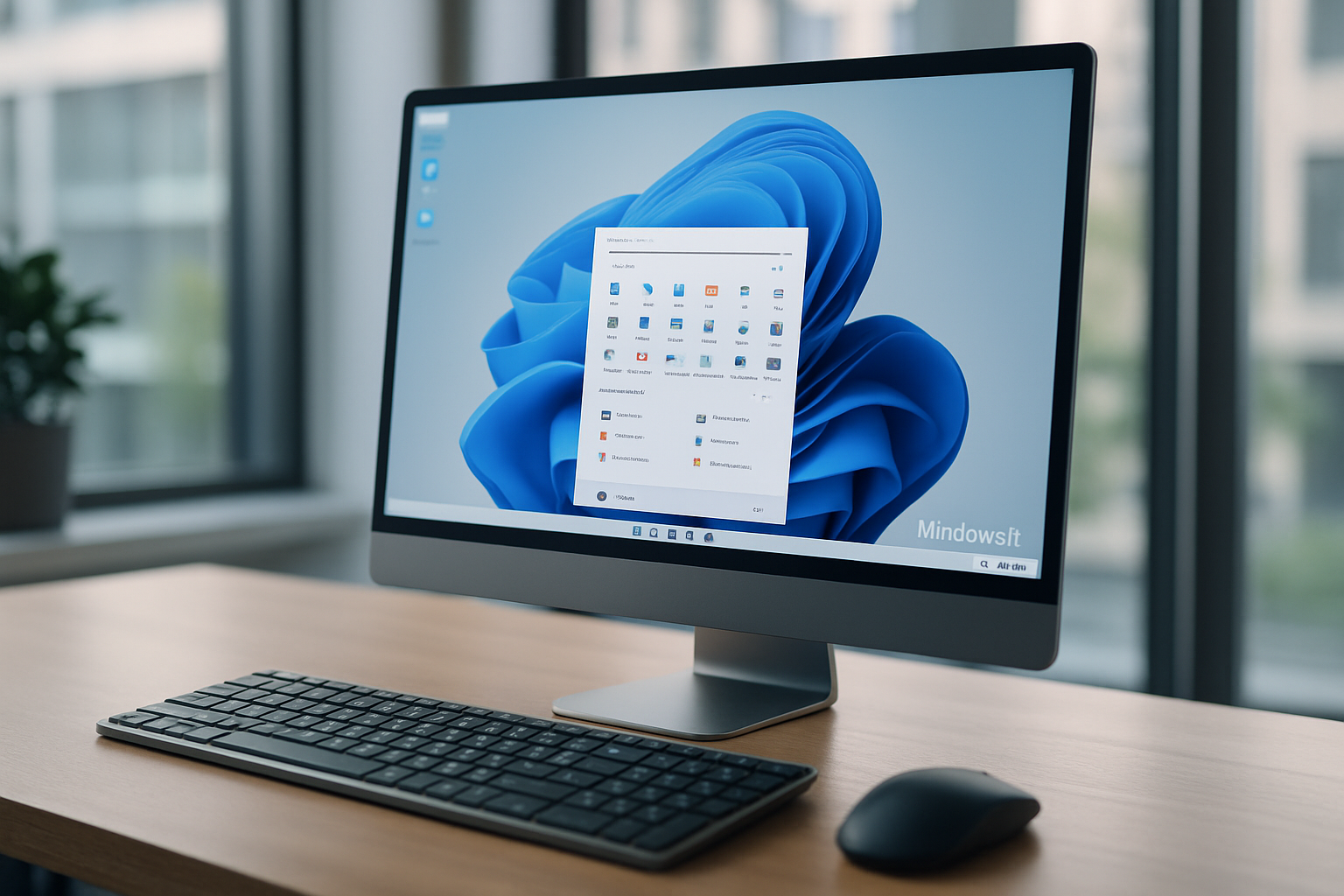



Laisser un commentaire